Tắt hoặc chặn cài đặt Firefox bằng Trình tạo chính sách doanh nghiệp
Nếu bạn đang sử dụng trình duyệt Firefox và bạn muốn chặn người dùng khác sử dụng một số cài đặt, tính năng, tùy chọn, v.v., thì bạn có thể cài đặt tiện ích bổ sung của Firefox có tên là (Firefox)Enterprise Policy Generator . Nó sẽ cho phép bạn tạm thời vô hiệu hóa hoặc chặn cài đặt Firefox(disable or block Firefox settings) bằng cách tạo một chính sách ngăn chặn các chức năng khác nhau của trình duyệt Firefox .
Giả sử rằng bạn đang đưa máy tính của mình cho con mình một lúc nào đó và bạn không muốn cho phép con mình vô hiệu hóa hoặc gỡ cài đặt bất kỳ tiện ích bổ sung nào. Bạn có thể chặn con mình mở trang tương ứng và do đó, trẻ sẽ không thể thực hiện bất kỳ thay đổi nào. Tương tự, bạn có thể áp dụng các chính sách khác nhau trên các máy tính khác nhau ở những nơi khác nhau, chẳng hạn như trường học, nhà riêng, văn phòng, v.v.
Trình tạo chính sách(Policy Generator) doanh nghiệp cho Firefox
Phần bổ trợ Enterprise Policy Engine cho phép quản trị viên định cấu hình Firefox thông qua tệp cấu hình. Để tạo một chính sách, bạn cần làm theo các bước sau-
- Cài đặt Trình tạo chính sách Doanh nghiệp
- Tạo chính sách bằng tiện ích bổ sung
- Đặt tệp .json vào thư mục cài đặt
- Khởi động lại trình duyệt Firefox.
Mở trình duyệt Firefox và cài đặt tiện ích bổ sung Enterprise Policy Generator từ kho lưu trữ chính thức. Sau khi cài đặt nó, bạn có thể tìm thấy một biểu tượng mới bên cạnh địa chỉ, thanh ss. Nếu bạn nhấp vào biểu tượng này, bạn sẽ mở ra một cửa sổ có tất cả các tùy chọn.

Bạn có thể chọn những gì bạn muốn chặn hoặc tắt.
Để chọn, hãy đánh dấu vào hộp kiểm mong muốn. Nếu bạn đã hoàn tất các lựa chọn, bạn cần nhấp vào nút Tạo chính sách(Generate Policies) .
Bạn sẽ tìm thấy chính sách trên màn hình của mình.
Bây giờ bạn phải tải xuống tệp .json bằng cách nhấp vào nút tải xuống chính(download policies.json ) sách.json.

Sau khi lưu tệp, hãy mở thư mục cài đặt Firefox thường ở đường dẫn này-
C:\Program Files\Mozilla Firefox
Trong thư mục Firefox , bạn cần tạo một thư mục con và đặt tên là phân phối(distribution) . Sau đó, dán tệp chính(policies.json ) sách.json vào thư mục "phân phối" này.
Sau đó, khởi động lại trình duyệt của bạn để thực hiện thay đổi.
Ví dụ 1 - Tắt chế độ duyệt web riêng tư
(Example 1 – Disable the private browsing mode)
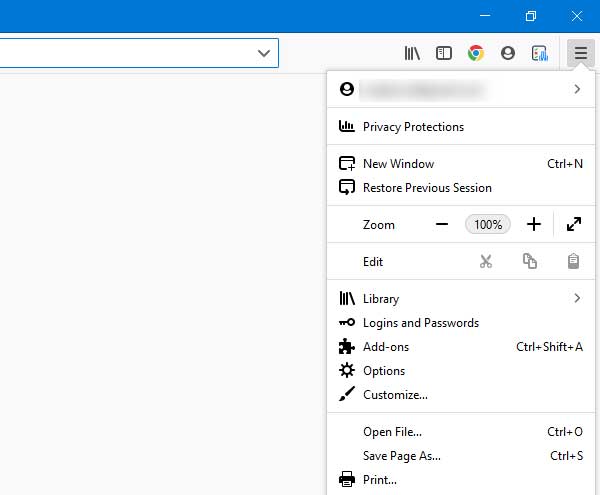
Giả sử rằng bạn muốn tắt chế độ duyệt web riêng tư của trình duyệt. Đối với điều đó, hãy mở bảng điều khiển của Trình tạo chính sách doanh nghiệp và đánh dấu vào hộp kiểm có nội dung Tắt chế độ duyệt web riêng tư(Disable the private browsing mode ) trong phần Tắt tính năng(Disable Features ) . Sau đó, bạn cần nhấp vào nút Chính sách(Generator Policies) của Trình tạo , lưu tệp .json , di chuyển tệp đó vào thư mục phân phối(distribution ) và khởi động lại trình duyệt của bạn. Sau khi khởi động lại, bạn không thể tìm thấy tùy chọn Cửa sổ Riêng tư Mới(New Private Window ) trên menu. Kiểm tra hình ảnh sau đây nơi “Windows riêng tư mới” không còn hiển thị nữa.
Ngay cả khi bạn nhấn Ctrl+Shift+P , nó sẽ không mở chế độ riêng tư.
Ví dụ 2 - Đặt và khóa thư mục tải xuống
(Example 2 – Set and lock the download directory)
Giả sử rằng bạn muốn đặt một thư mục cụ thể làm thư mục tải xuống mặc định và khóa nó để người khác không thể thay đổi nó theo bất kỳ cách nào. Lúc này, bạn cần đánh dấu vào hộp kiểm có nội dung Đặt và khóa thư mục tải xuống(Set and lock the download directory) và nhập thư mục mà bạn muốn đặt làm mặc định.
Sau đó, hãy làm theo các bước tương tự để áp dụng thay đổi.
Lưu và nhập cấu hình
Nếu bạn cần thay đổi bộ lọc thường xuyên, bạn có thể lưu một nhóm cấu hình và tải chúng bất cứ khi nào cần. Vì vậy, bạn cần chọn tất cả các chính sách mà bạn muốn áp dụng, nhấp vào Tạo chính sách (Generate Policies, ) và lưu(save configuration) các nút cấu hình tương ứng. Sau khi nhấp vào nút này, nó sẽ yêu cầu bạn nhập tên.

Làm điều đó và nhấp vào tùy chọn Lưu cấu hình (Save Configuration ) . Nếu bạn muốn nhận một bộ cấu hình cụ thể, bạn có thể nhấp vào nút tải cấu hình(load configuration) và chọn một cái gì đó từ danh sách. Sau đó, bạn cần làm theo các bước tương tự để áp dụng các bộ lọc.
Để biết thông tin của bạn, bạn có thể thêm nhiều chính sách trong một tệp .json. Nếu bạn thích tiện ích bổ sung này, bạn có thể tải xuống từ trang mozilla.org(mozilla.org page) .
Related posts
Kích hoạt hoặc vô hiệu hóa quyền truy cập vào Firefox Add-ons Manager bằng cách sử dụng Group Policy
Cách tạo dấu trang Firefox bằng Group Policy and Registry Editor
Create Local Administrator Account trên Windows 10 sử dụng CMD
Cách chạy ALWAYS chạy Command Prompt and PowerShell là Administrator
Administrator Mode Đã phát hiện: Không chạy Edge trong Administrator mode
Run Commands từ Windows Start Search Box làm quản trị viên
Làm thế nào để mở một PowerShell prompt nâng cao trong Windows 10
IT Administrator của bạn có quyền truy cập hạn chế vào một số lĩnh vực của ứng dụng này
Cách thay đổi Standard User thành Administrator Account & vice versa
NSudo System Administrator Toolkit cho máy tính Windows
Cách vô hiệu hóa Session Restore Crash Recovery trong Firefox
Tài khoản của bạn Has Been Disabled200. Vui lòng xem quản trị viên hệ thống của bạn [Đã giải quyết]
Sửa lỗi Chỉnh sửa sổ đăng ký đã bị vô hiệu hóa do lỗi quản trị viên của bạn
Cách xóa Cache, Cookies, Browsing History trong Chrome and Firefox
Bạn cần sự cho phép để thực hiện hành động này trên Windows 10 [Đã sửa]
Đăng nhập với tư cách Quản trị viên trong Windows 10
Làm thế nào để kiểm tra xem bạn có Admin quyền trên Windows 10
Command Prompt sẽ không chạy như Administrator trong Windows 10
Khôi phục thiếu hoặc xóa Firefox Bookmarks or Favorites
Cách bật hoặc tắt Administrator Account trong Windows 10
